Esilehed on veenva esmamulje võti. Kui sinu vestluspartner avab dokumendi või hoiab seda käes, on see esileht, mis esimesena silma hakkab. Seetõttu on oluline mitte ainult esilehekülge atraktiivselt kujundada, vaid ka kasutada sobivaid lehekülgede vahesid ja tühje lehekülgi, et tagada struktuur ja selgus. Selles juhendis näitan samm-sammult, kuidas Wordis lisada ja kasutada esilehti, tühje lehekülgi ning lehekülgede vahesid.
Olulisemad järeldused
- Esilehtede kasutamine suurendab dokumendi professionaalsust.
- Lehekülgede vahed aitavad sisu struktureeritult ja atraktiivselt esitada.
- Tühje lehekülgi saab igal ajal lisada, et kujundust optimeerida.
Esilehtede lisamine
Esilehe lisamiseks oma dokumendile ava kõigepealt oma Wordi dokumendid. Menüüribal klõpsa vahekaardil "Sisesta". Sealt leiad valiku "Esileht". Word pakub sulle mitmeid eelnevalt koostatud esilehti, mille vahel valida. Kui soovid, saad alla laadida isegi lisavorminguid veebisaidilt Office.com, kuigi see antud näites pole võimalik.

Vali üks olemasolev esilehtedest, näiteks "Hele" esileht. Pärast sellele klõpsamist lisatakse esileht automaatselt esimeseks leheküljeks. Nüüd saad esilehte otse muuta. Klõpsa lihtsalt tekstiväljadesse ja sisesta soovitud teave, näiteks kursuse pealkiri või oma nimi.
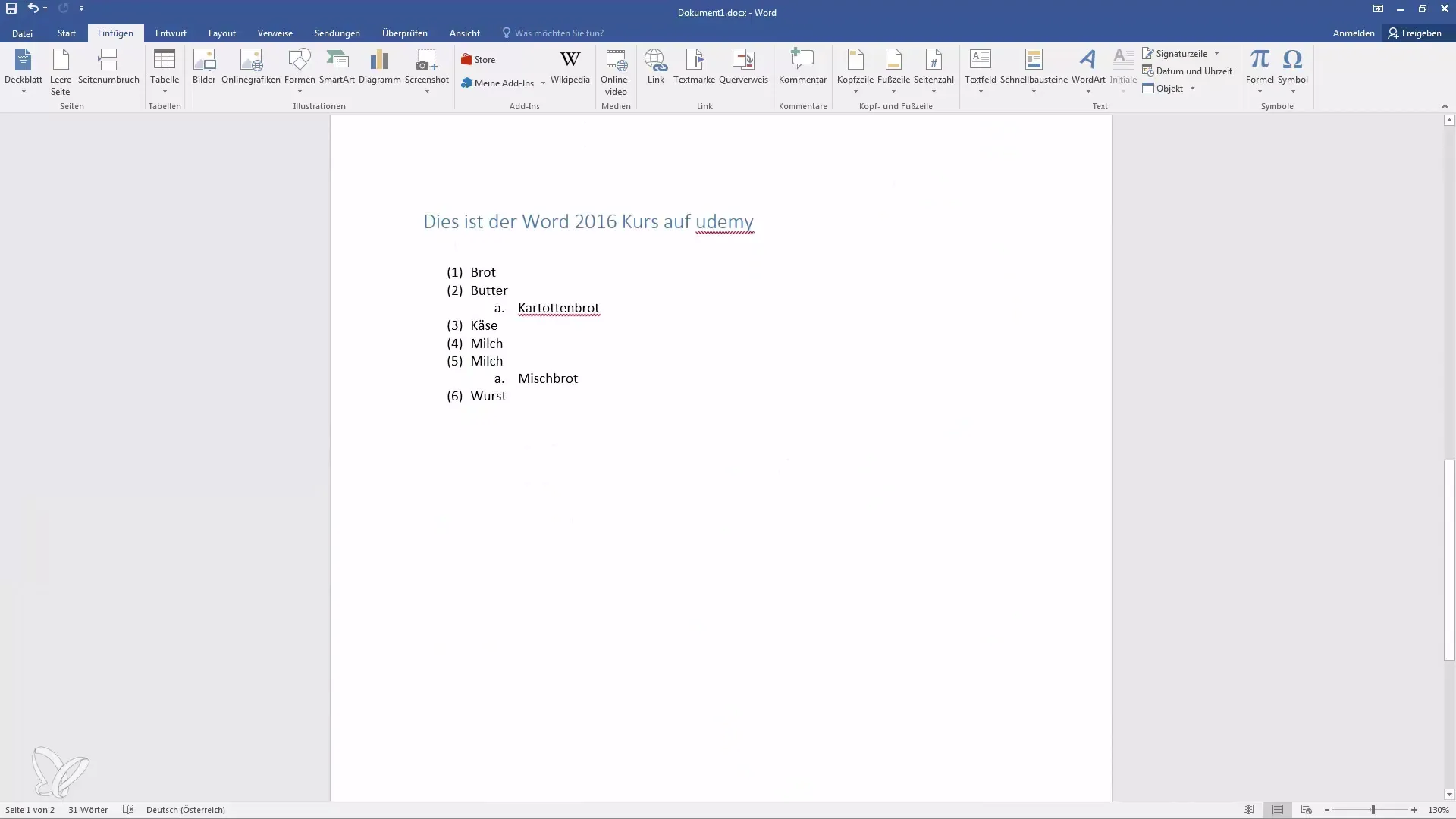
Lehekülgede vahede lisamine
Kui oled juba oma esilehe loonud ja soovid nüüd lisada lehekülgede vahet, et alustada uut jaotist, paiguta kursor sinna, kus vahetus peaks aset leidma. Lehekülgede vahet lisamiseks mine menüüribal uuesti "Sisesta" ja vali "Lehekülje vahetus". Võid kasutada ka klahvikombinatsiooni Ctrl + Enter.
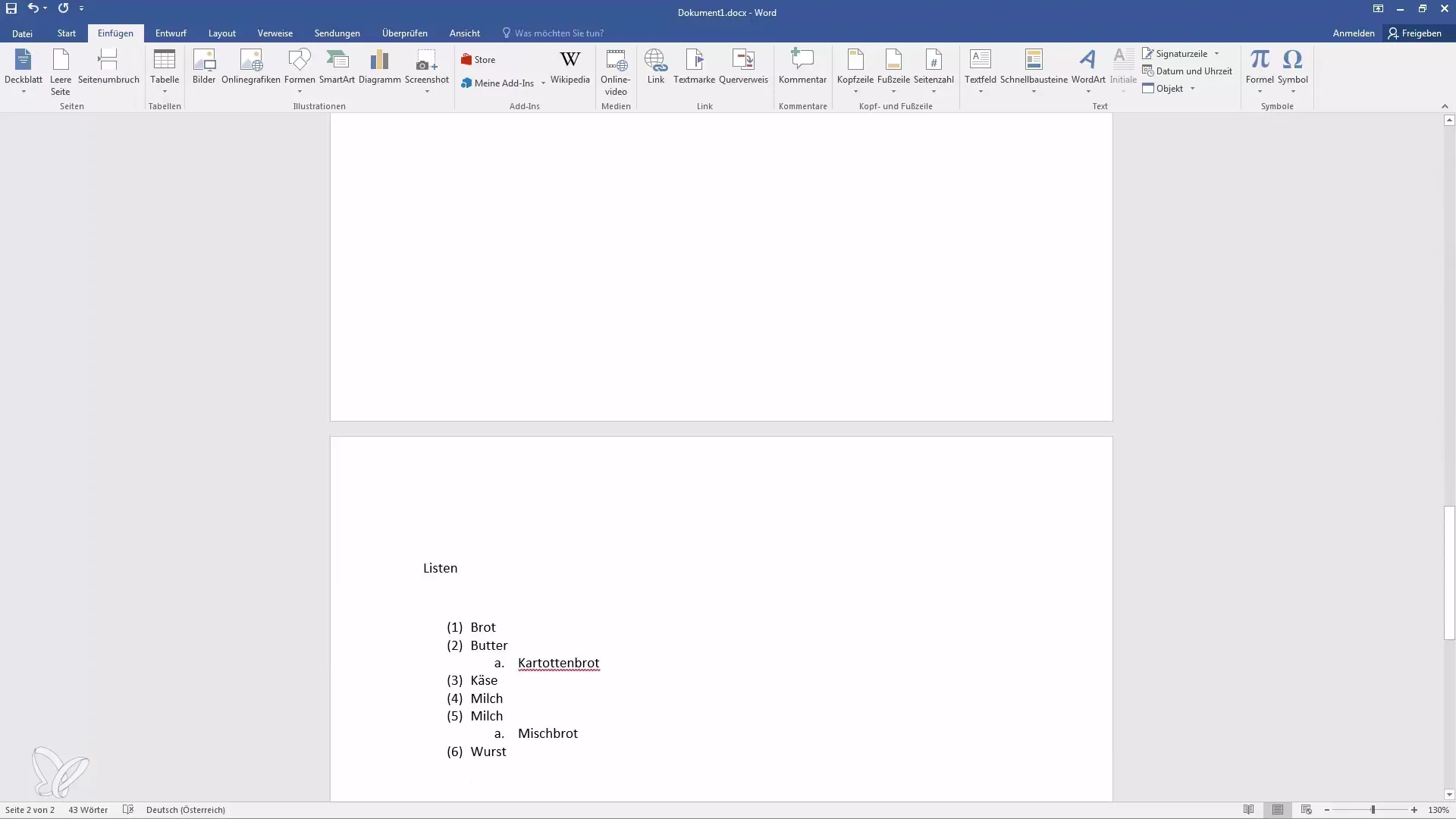
Pärast leheküljevahetuse lisamist näed kohe, et terve lõik liigub järgmisele leheküljele. Nii saad sisu selgelt ja ülevaatlikult struktureerida. Kui nüüd üles vaatad, märkad, et sinu lõik loetletakse teisel leheküljel, samal ajal kui järgmised sisud ilmuvad eraldi lehel.
Tühjade lehekülgede lisamine
Kui vajad kahe lõigu vahele rohkem ruumi või tühja lehekülge, saad lihtsalt lisada tühja lehe. Selleks mine taas kohta, kuhu soovid tühja lehekülge lisada. Klõpsa nüüd "Sisesta" ja vali "Tühi leht". See valik lisab sulle täpselt sinna uue lehe.
Tühi lehekülg sisestatakse kohe sinu juba olemasoleva sisu vahele. Näiteks teisel lehel on sinu esimese peatüki tekst, kolmandal lehel võib ilmuda tühi lehekülg ja neljandal lehel siis loendivaade. Nii saad alati hoida kontrolli oma dokumendi kujunduse üle.
Kokkuvõte
Selles juhendis oled õppinud, kuidas lisada Wordis esilehti, kasutada lehekülgede vahesid oma dokumendi struktureerimiseks ning lisada tühje lehekülgi. Nende tööriistadega saad märkimisväärselt parandada oma dokumentide loetavust ja professionaalsust.
Korduma kippuvad küsimused
Kuidas lisada Wordis esileht?Mine "Sisesta", vali "Esileht" ja vali mõni mall.
Kas ma saan esilehte muuta?Jah, klõpsa lihtsalt vastavatesse tekstiväljadesse ja muuda teksti.
Kuidas lisada leheküljevahetust?Klõpsa "Sisesta" ja seejärel "Lehekülje vahetus" või kasuta klahvikombinatsiooni Ctrl + Enter.
Kas ma saan lisada olemasoleva sisu vahele tühje lehekülgi?Jah, mine kohta, kus vajad tühja lehekülge ja vali "Tühi leht" "Sisesta" alt.
Kuidas muuta lehekülgede järjekorda?Lisa leheküljevahetusi ja tühje lehekülgi, et struktuuri vastavalt muuta.


